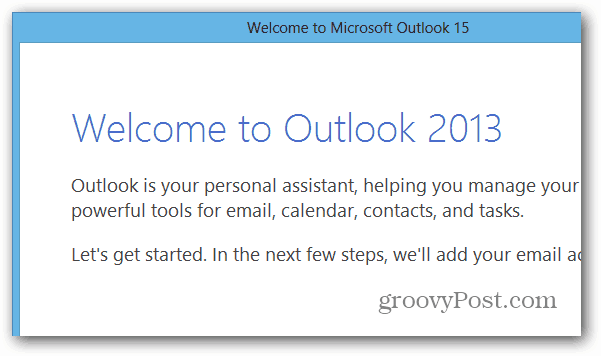Как добавить программы в Office 2013
Microsoft Office Microsoft Windows / / March 19, 2020
Office 2013 позволяет настраивать только те программы, которые вам нужны. Но что, если вам понадобится программа Office позже? Вот как их добавить.
Office 2013 в настоящее время находится в бета-версии или Preview, как называет его Microsoft, и доступен для общественности, а также для подписчиков MSDN и TechNet. Я недавно установил его на свежую систему Windows 8 и не включал в себя все программы, которые предлагает пакет. Когда вы начинаете установку, выберите опцию Custom устанавливайте только те программы, которые вам нужны.
После того, как вы сделали пользовательскую установку Office, позже вы можете обнаружить, что вам нужна другая программа, предлагаемая в комплекте. Вот как их добавить в Office 2013. В этой статье я использую Office профессиональный плюс 2013 Preview, но этот процесс практически одинаков для всех версий.
Снова запустите установщик Office 2013, как вы делали это при первой установке. После начальных заставок вы увидите следующие окна. Выберите «Добавить или удалить компоненты» и нажмите «Продолжить».
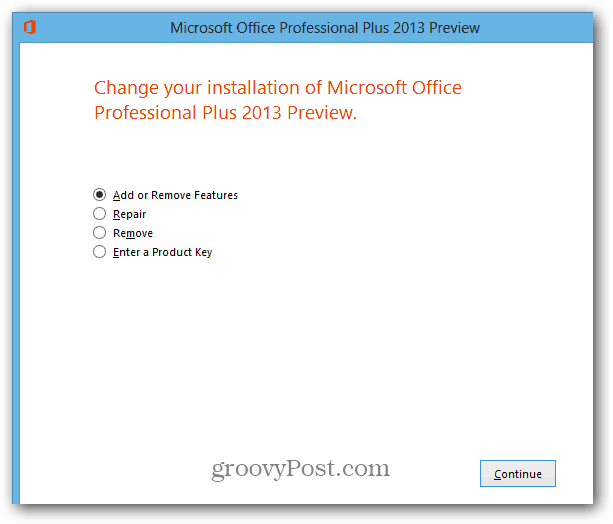
На следующем экране щелкните раскрывающееся меню рядом с программами, которые вы хотите добавить. Здесь я добавляю Outlook 2013. Нажмите «Выполнить с моего компьютера», затем «Продолжить».
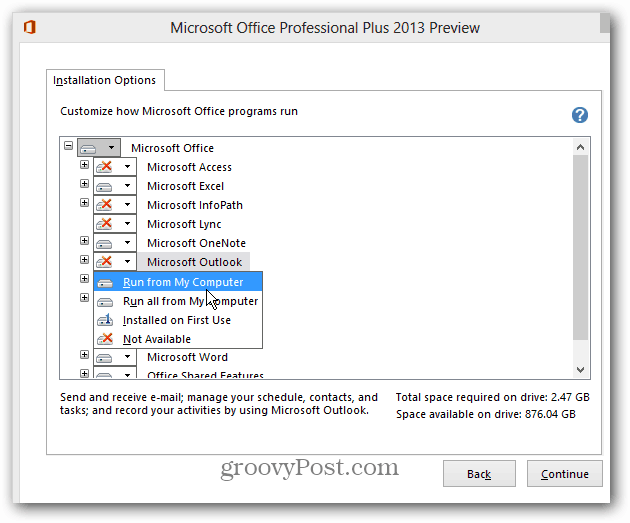
Теперь подождите, пока программы настроены и установлены.
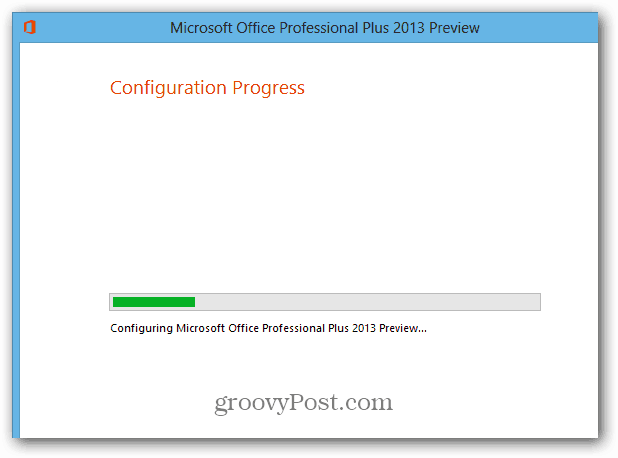
Успех! Закройте все окна и перезапустите все программы Office, которые могли быть запущены.
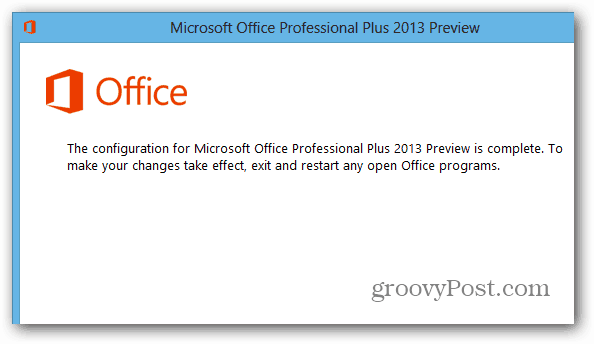
Теперь вы найдете новые значки программ в меню «Пуск» или на экране «Пуск» в Windows 8. В Windows 8 первым делом я прикрепляю новую программу Office к панели задач рабочего стола с экрана «Пуск».
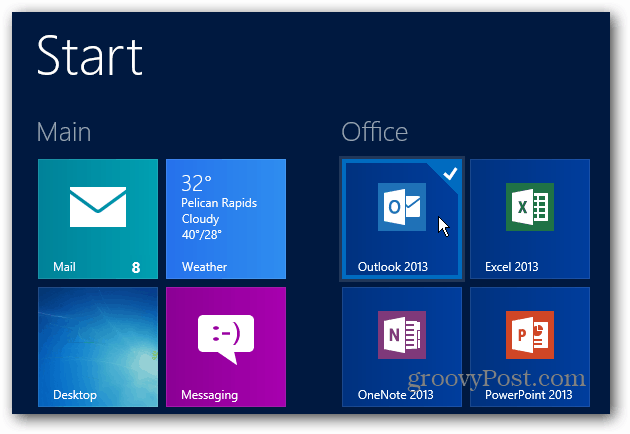
Наслаждайтесь использованием только что установленной программы Office 2013.